Može pomoći u prilagođavanju različitih veličina i razlučivosti zaslona
- Povećavanje i smanjivanje na računalu može vam pomoći da prilagodite stvari na zaslonu računala prema svojim željama.
- Može poboljšati čitljivost teksta, osobito kada se radi o malim fontovima ili gustim odlomcima.
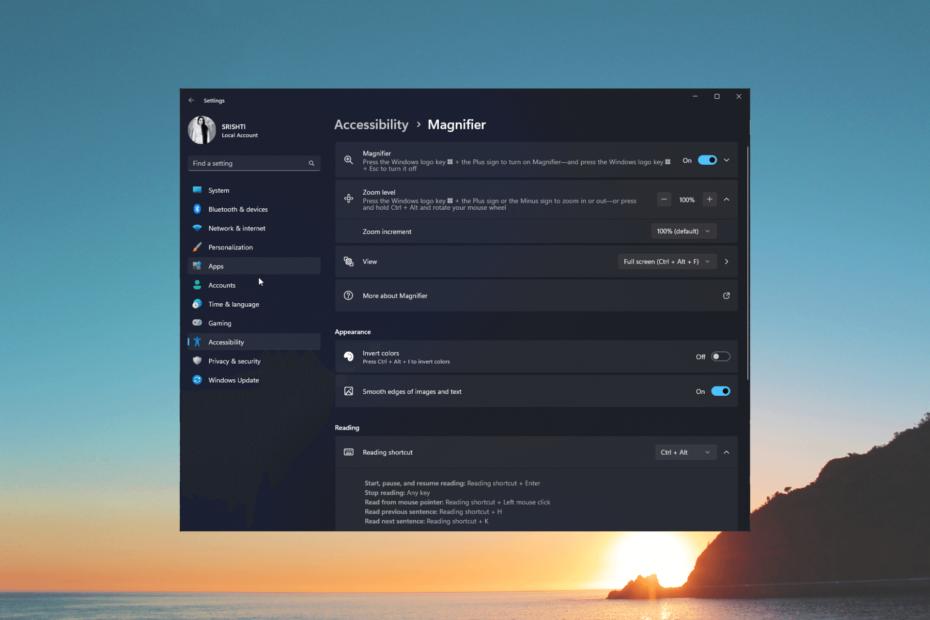
xINSTALIRAJTE KLIKOM NA PREUZMI DATOTEKU
- Preuzmite Restoro PC Repair Tool koji dolazi s patentiranim tehnologijama (dostupan patent ovdje).
- Klik Započni skeniranje kako biste pronašli probleme sa sustavom Windows koji bi mogli uzrokovati probleme na računalu.
- Klik Popravi sve za rješavanje problema koji utječu na sigurnost i performanse vašeg računala.
- Restoro je preuzeo 0 čitatelja ovog mjeseca.
Bilo da želite povećati tekst za lakšu čitljivost ili smanjiti prikaz za istovremeno gledanje više aplikacija, bitna je mogućnost podešavanja razine zumiranja.
U ovom ćemo vodiču istražiti šest najlakših načina za povećavanje i smanjivanje na računalu, pružajući vam jednostavne i učinkovite metode za svladavanje ovog ključnog zadatka.
Kako mogu povećati i smanjiti na računalu?
1. Koristite aplikaciju Postavke
- Pritisnite Windows + ja otvoriti postavke aplikacija
- Ići Pristupačnosti odaberite Povećalo.
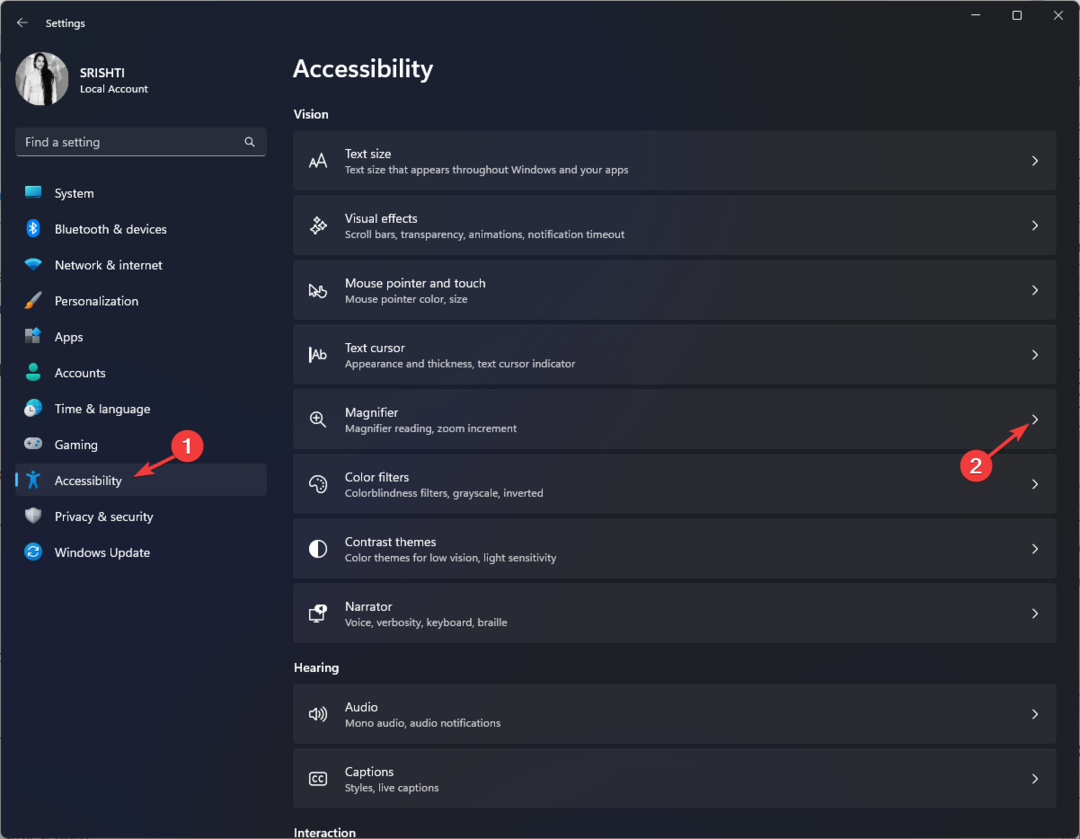
- Pritisnite prekidač pored Povećala da biste ga uključili.
- Pronaći Razina zumiranja, i kliknite + znak za povećanje prikaza na zaslonu.
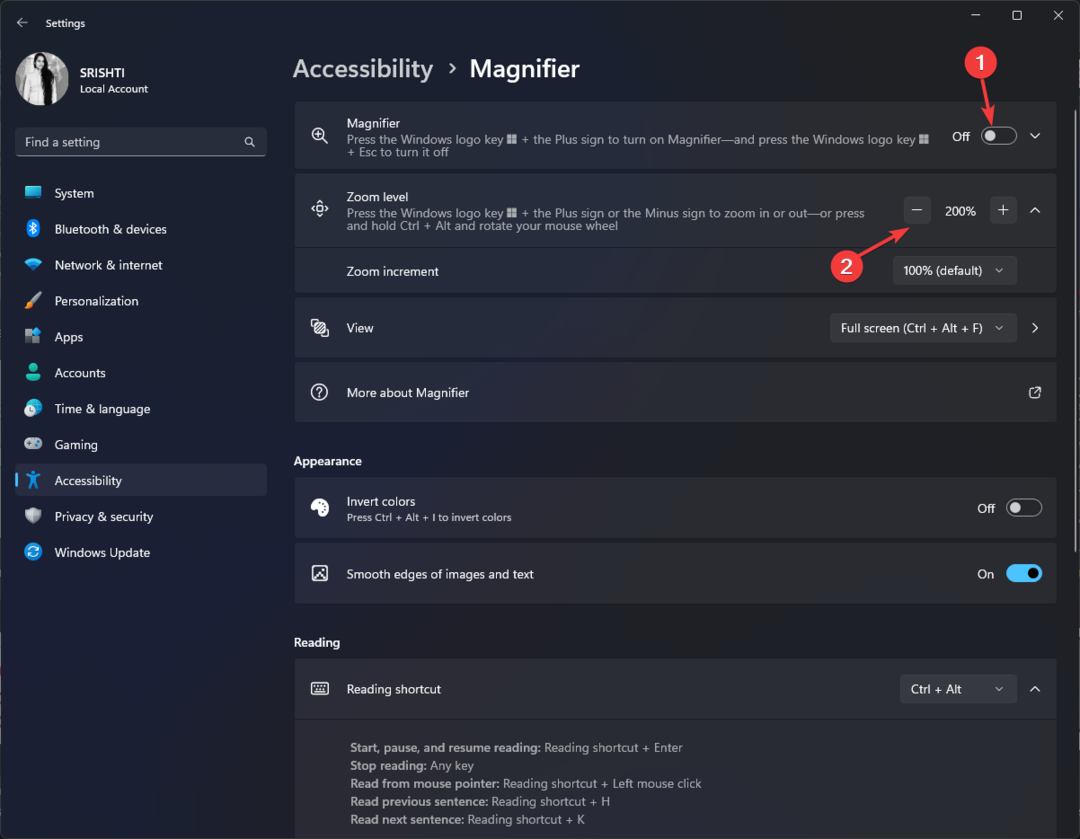
- Za smanjenje kliknite na - znak za smanjivanje.
2. Upotrijebite aplikaciju Povećalo
- pritisni Windows ključ, vrsta povećalo, i kliknite Otvoren.
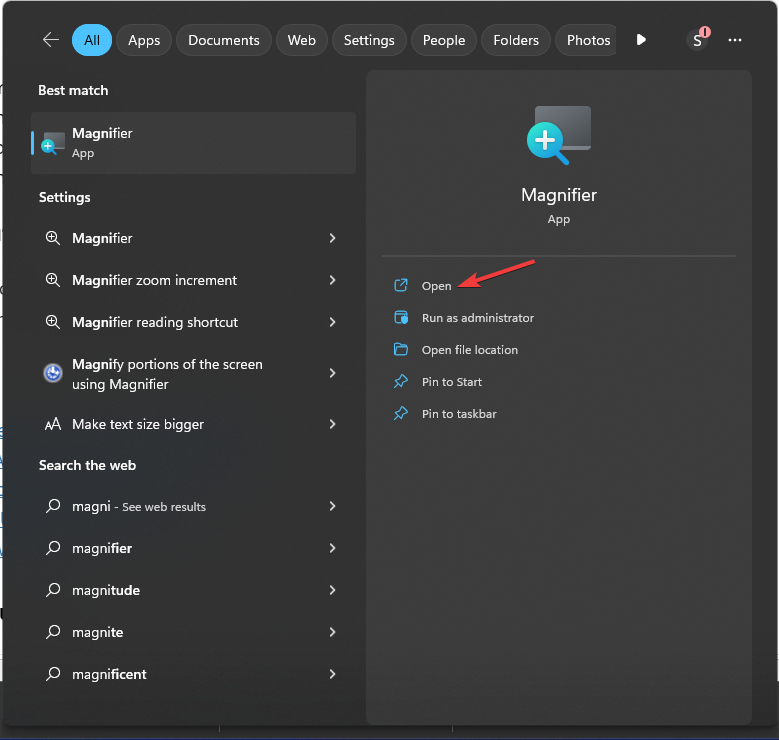
- Klikni na + ikonu za povećanje aplikacije.

- Za smanjenje kliknite na – ikonu na aplikaciji.
- Za isključivanje povećala pritisnite Windows + Esc.
3. Koristite tipkovničke prečace
- pritisnite i držite Windows + + za povećanje bilo kojeg zaslona.
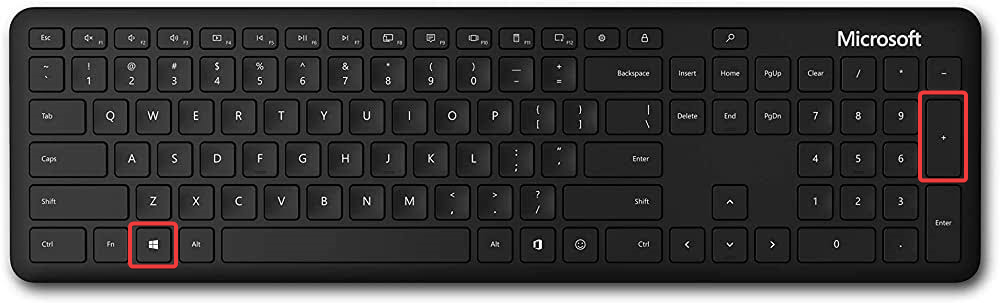
- Za smanjivanje možete pritisnuti i držati Windows + - na ekranu.
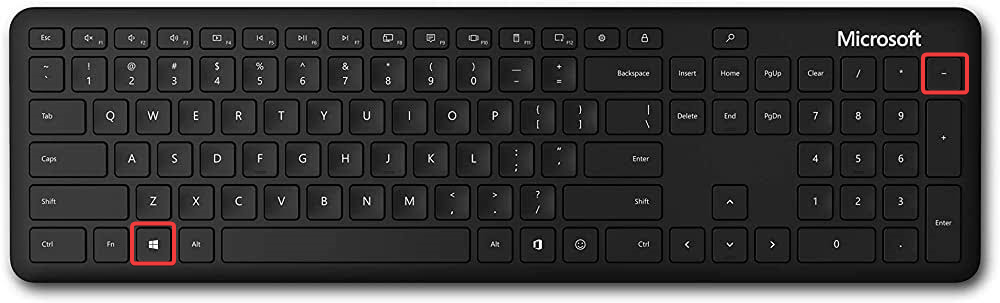
- Što je Dashost.exe i kako ga onemogućiti
- Koliko će prostora za pohranu zauzeti Starfield? [Zahtjevi sustava]
- Windows 11 USB za oporavak: preuzmite, instalirajte i stvorite
- Zašto je moj dnevni niz Microsoft Rewards nestao?
- Što je $Windows.~BT mapa i trebate li je izbrisati?
- Za povećanje pritisnite Ctrl + Alt + Kotačić miša gore. Ako koristite prijenosno računalo, možete pritisnuti Ctrl + Alt i pomičite se prema gore pomoću dva prsta na dodirnoj podlozi za izvođenje radnje.
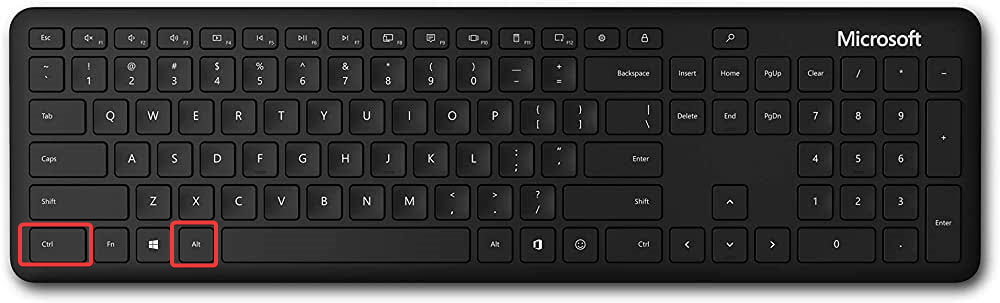
- Pritisnite Ctrl + Alt + Kotačić miša prema dolje za smanjivanje. Za prijenosno računalo pritisnite Ctrl + Alt i pomaknite se prema dolje pomoću dva prsta na dodirnoj podlozi da biste to učinili.
5. Koristite postavke preglednika
- Pokrenite preglednik. Ovdje koristimo Google Chrome.
- Pritisnite tri točkice i pronađite Zum.
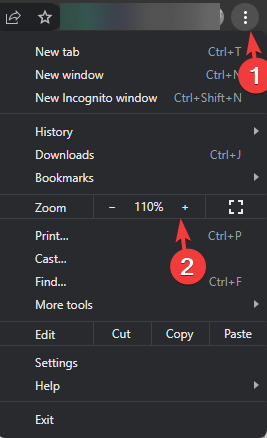
- Sada kliknite na +/– gumb pokraj njega za povećanje ili smanjenje prozora preglednika.
Alternativno, možete pritisnuti Ctrl + + za povećanje i Ctrl + - za smanjivanje unutar prozora.
6. Podesite postavke zaslona
- Pritisnite Windows + ja otvoriti postavke.
- Ići Sustav, i kliknite Prikaz.
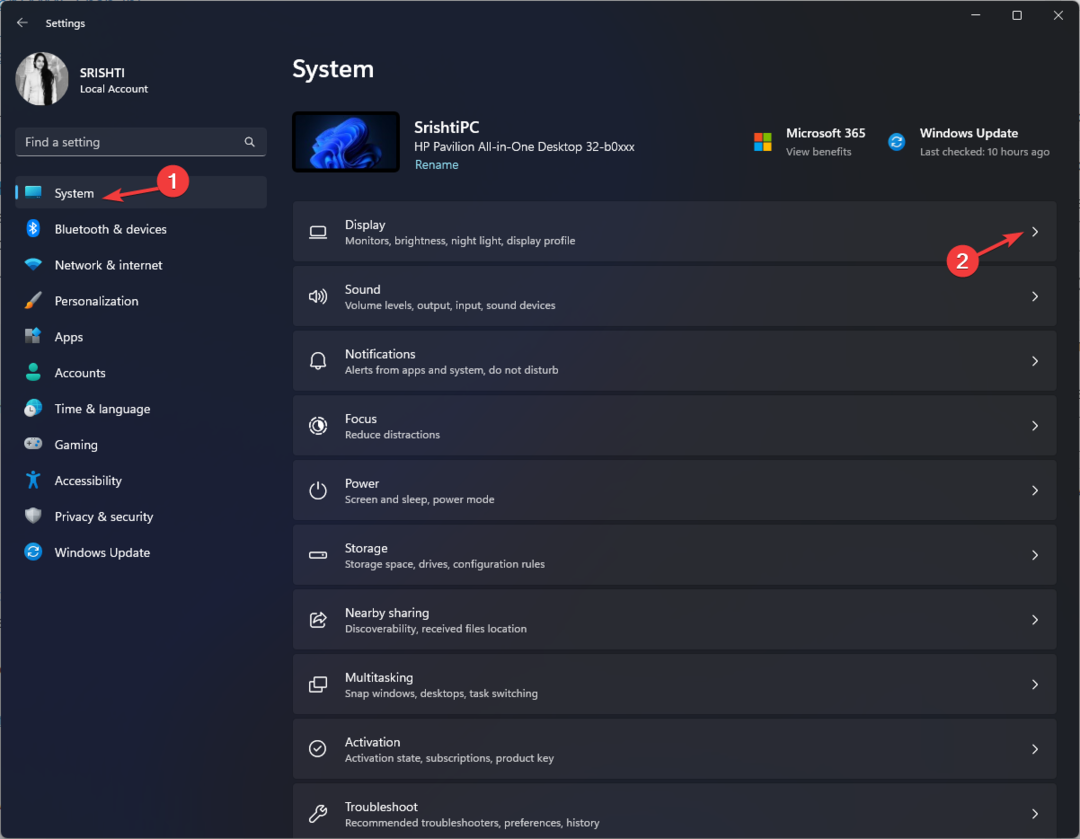
- Pod, ispod Mjerilo i izgled, locirati Skala; s padajućeg izbornika pokraj njega odaberite vrijednost za prilagodbu veličine teksta, aplikacija i drugih stavki na vašem zaslonu.
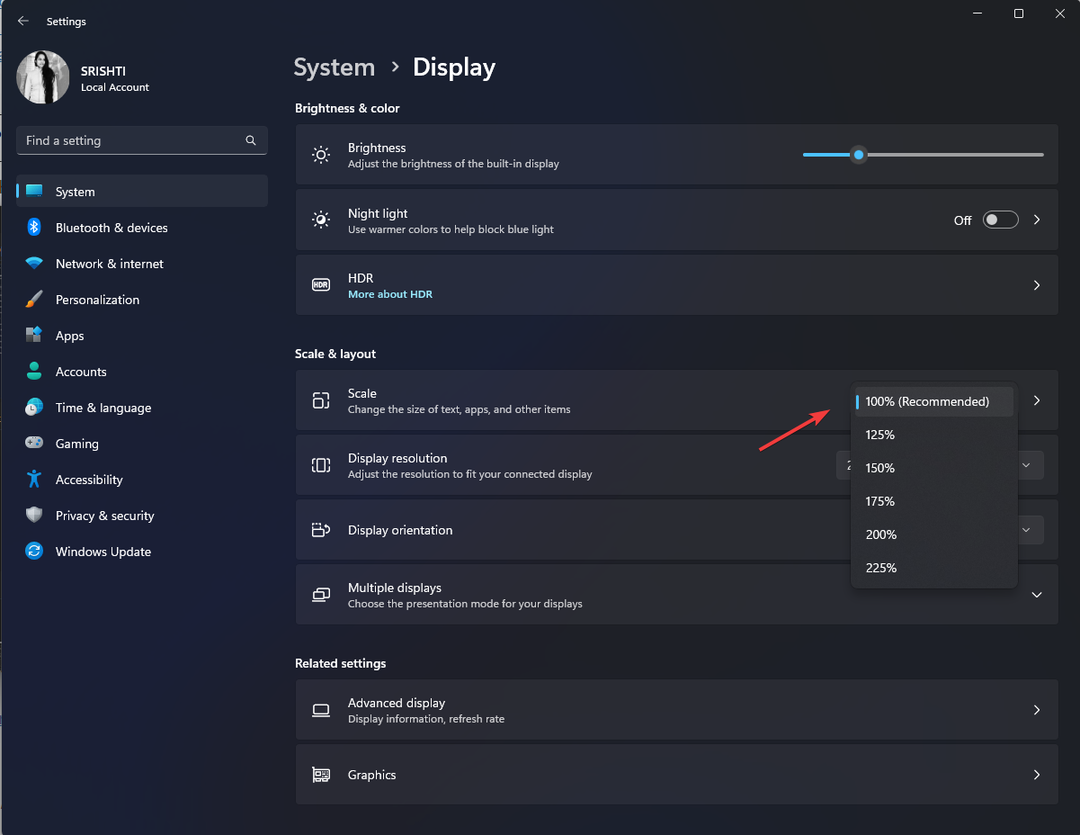
Dakle, ovo su metode za povećavanje i smanjivanje na računalu kako biste uvelike poboljšali svoje iskustvo rada s računalom.
Ako tražite način da smanjivanje/uvećavanje pomoću miša na Windows 8, predlažemo da pročitate ovaj kratki vodič za rješenja.
Slobodno nam dajte sve informacije, savjete i svoja iskustva s temom u odjeljku za komentare u nastavku.
Još uvijek imate problema? Popravite ih ovim alatom:
SPONZORIRANO
Ako gornji savjeti nisu riješili vaš problem, vaše računalo može imati dublje probleme sa sustavom Windows. Preporučujemo preuzimajući ovaj alat za popravak računala (ocijenjeno Sjajno na TrustPilot.com) kako biste im se jednostavno obratili. Nakon instalacije jednostavno kliknite Započni skeniranje i zatim pritisnite na Popravi sve.